在电脑办公或娱乐时,难免会用到截图功能,有很多用户都不知道电脑截图怎么截一部分,下面小编来给大家讲解下电脑如何局部截图,一起来看看吧。
工具/原料
系统版本:windows10系统
品牌型号:微软Surface Pro 8
方法
1、打开QQ,按下键盘上的截图快捷键ctrl alt a键。

2、按下键盘【Win】 【S】打开搜索框,输入【截图】打开自带的截图软件,然后使用鼠标框住需要截图的部分即可。
rar文件怎么打开电脑
rar格式的文件是一种压缩包文件,它能压缩文件占用空间的大小及提高文件的安全性(加密)。有一些刚接触电脑的小伙伴不知道电脑rar文件怎么打开,下面小编就来告诉你rar格式的文件怎么打开。
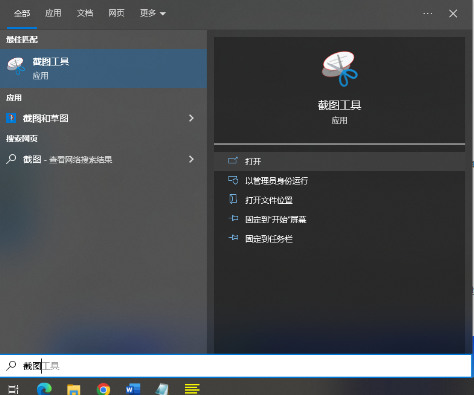
3、打开微信,点击剪刀工具,或者截图快捷键按住alt a键截图。

总结
1、打开QQ,按下ctrl alt a键;
2、利用电脑自带的截图功能;
3、打开微信,点击剪刀工具,或按住alt a键截图。
以上就是电脑技术教程《电脑截图怎么截一部分》的全部内容,由下载火资源网整理发布,关注我们每日分享Win12、win11、win10、win7、Win XP等系统使用技巧!小白系统没内存怎么办?
小白系统没内存怎么办?我们需要清理内存,看看小编小白系统没内存时是如何操作的吧!


